Die mit Windows 8.1 gelieferte moderne Version von Internet Explorer 11 (IE11) zeigt keine Adressleiste und Registerkarten mit Standardeinstellungen an. Sie müssen mit der rechten Maustaste auf eine beliebige Stelle des Bildschirms klicken oder vom unteren Rand des Touchscreens nach oben wischen, um die Adressleiste und die Registerkarten anzuzeigen.

Benutzer, die Windows 8.1 auf einem großen Bildschirm ausführen, möchten möglicherweise immer die Adressleiste und die Registerkarten sehen, um schnell geöffnete Registerkarten, Favoriten anzuzeigen und neue Webseiten zu öffnen. Glücklicherweise ist eine Option verfügbar, mit der in Internet Explorer 11 immer Registerkarten und Adressleisten angezeigt werden.
Führen Sie die folgenden Schritte aus, damit der moderne Internet Explorer 11 immer Registerkarten und Adressleiste anzeigt:
HINWEIS: Diese Methode gilt nur für die Version der modernen Benutzeroberfläche von Internet Explorer 11 in Windows 8.1. Die Einstellungen der Desktopversion von Internet Explorer werden dadurch nicht geändert.
Schritt 1: Starten Sie die Version der modernen Benutzeroberfläche von Internet Explorer 11, indem Sie im Startbildschirm auf die Kachel für modernes Internet Explorer 11 klicken oder tippen. Wenn Sie die Kachel für die moderne Benutzeroberfläche von IE11 nicht auf dem Startbildschirm sehen, kann dies daran liegen, dass Sie einen anderen Browser, z. B. Firefox oder Chrome, als Ihren Standard-Webbrowser festgelegt haben. Sie können unserer Anleitung zum Wiederherstellen der Kachel für die moderne Version der Internet Explorer-Version im Startbildschirm folgen.
Schritt 2: Öffnen Sie nach dem Starten von Internet Explorer die Charms-Leiste, indem Sie den Mauszeiger in die obere oder untere rechte Ecke des Bildschirms bewegen. Touchscreen-Benutzer können über den rechten Rand des Bildschirms streichen, um die Charms-Leiste anzuzeigen.
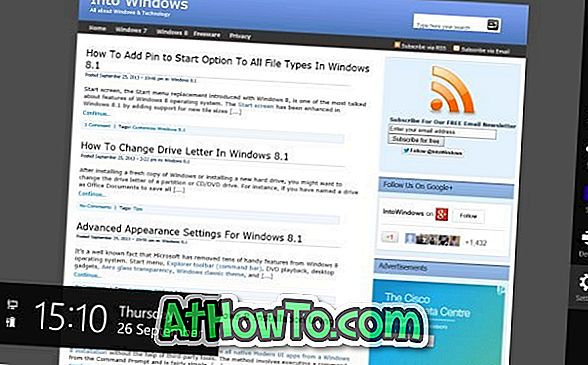
Schritt 3: Klicken oder tippen Sie auf Einstellungen, um den Charm für Einstellungen anzuzeigen.
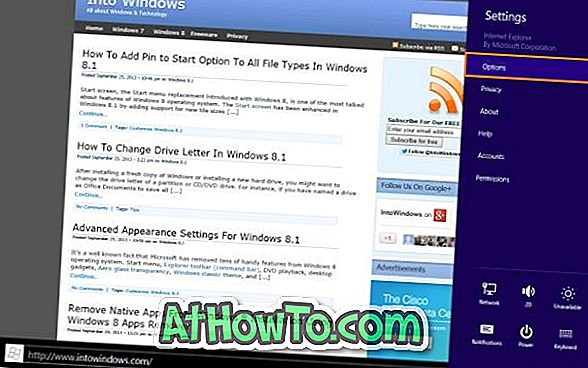
Schritt 4: Klicken oder tippen Sie auf Optionen, um alle verfügbaren Einstellungen für den modernen Internet Explorer anzuzeigen.
Schritt 5: Aktivieren Sie hier die Option Adressleiste und Registerkarten immer anzeigen, damit in Windows 8.1 stets Registerkarten und Adressleiste angezeigt werden. Das ist es!
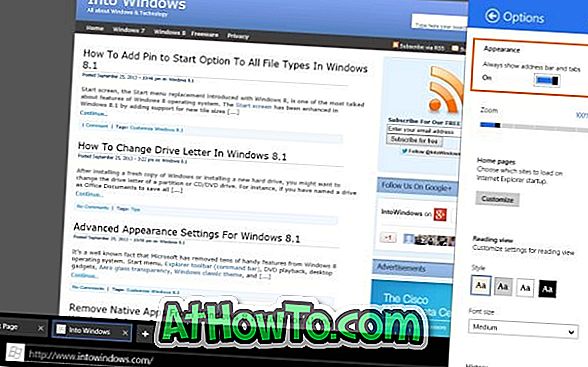
Internet Explorer 11 zeigt von nun an immer Adressleiste und Registerkarten am unteren Bildschirmrand an.














